 Tutoriel système
Tutoriel système
 Série Windows
Série Windows
 Comment résoudre le problème de couleur anormale du moniteur Win7
Comment résoudre le problème de couleur anormale du moniteur Win7
Comment résoudre le problème de couleur anormale du moniteur Win7
Nous savons que divers problèmes peuvent survenir après une utilisation prolongée de l'ordinateur. Le plus courant est le problème d'affichage. De nombreux utilisateurs ont rencontré une couleur d'affichage anormale. Alors, lorsque vous rencontrez également une couleur d'affichage anormale dans Win7, que faire ? un aperçu de la solution en détail.
Que faire si la couleur du moniteur Win7 est anormale :
Les phénomènes courants de défaillance du moniteur sont les suivants :
1. Il n'y a pas d'affichage lors de la mise sous tension de l'ordinateur et le moniteur ne s'allume souvent pas.
2. Les caractères sur l'écran du moniteur sont relativement flous.
3. Le moniteur présente des taches de couleur.
4. Des rayures colorées ondulées apparaissent sur le moniteur.
5. Le moniteur a une odeur particulière.
6. Il y a un son « pop » continu provenant du moniteur.
7. Distorsion de l'écran, assombrissement (voire écran noir), image fantôme, gel, etc. sous certaines applications ou configurations.
8. L'affichage manque de couleur, est flou, l'écran est trop clair ou trop sombre et présente des lignes de régression.
9. L'affichage est anormal après le réveil.
10. Il y a une irrégularité partielle des couleurs sur l’écran du moniteur.
11. La trame d’affichage est sombre.
12. Afficher la dominante de couleur, la gigue ou le défilement, le flou d'affichage, l'écran flou, etc.
13. Les paramètres de l'écran ne peuvent pas être définis ou modifiés.
14. La luminosité ou le contraste ne sont pas réglables, ou la plage de réglage est petite.
15. La taille ou la position de l'écran ne peut pas être ajustée, ou la plage de réglage est petite.
16. Le moniteur commence à fonctionner normalement. Après l'avoir utilisé pendant un certain temps, la couleur de fond de l'écran devient blanche. Après un certain temps, il se rallume et redevient normal.
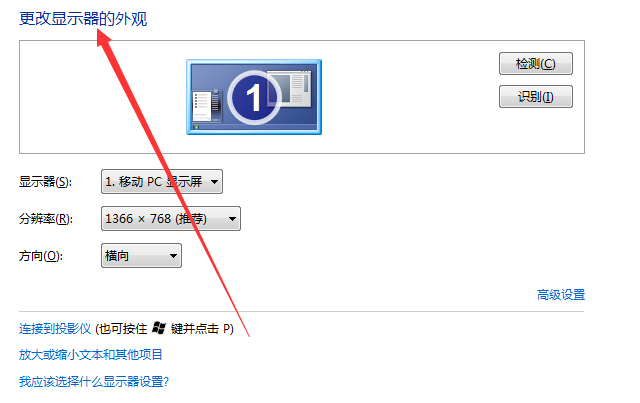
Dominance de couleur de l'écran, scintillement de l'écran et couleur d'affichage anormale :
1 Lorsque l'écran présente une dominante de couleur globale, cela est principalement dû à un problème avec le circuit de décodage de l'écran,
2, ou. une petite fuite de condensateur. La puissance de sortie du tube cathodique des trois couleurs primaires est insuffisante, provoquant un dysfonctionnement de l'un des trois signaux de couleur.
3. En raison du manque de signal vert, votre moniteur n'a que des signaux rouges et bleus, ce qui fait apparaître une dominante de couleur sur l'écran.
4. Comme il récupérera dans un court laps de temps, on estime que le circuit de décodage du moniteur ne risque pas d'être endommagé, ce qui peut être lié à la température du système.
5 Si la carte graphique et l'interface du moniteur sont en place. mauvais contact, lorsque la température augmente, le contact métallique va se dilater pour ramener la connexion à la normale.
6. Solution : Connectez le moniteur à un autre hôte. Si le défaut disparaît, il peut s'agir d'un défaut de la carte graphique.
7. Si le défaut persiste, il peut s'agir d'un défaut du moniteur lui-même ou d'un défaut de l'interface du câble du moniteur.
8. Concentrez-vous sur la vérification si la broche métallique de l'interface du câble du moniteur est cassée ou pliée. Sinon, remplacez simplement le moniteur par un nouveau câble et réessayez.
Pont de couleur d'affichage :
1. Problème avec le câble d'alimentation ou le câble de données.
2. Problème avec le tube d'affichage (il est recommandé de l'envoyer en réparation).
3. Il y a un problème avec la carte graphique ou le pilote de la carte graphique (essayez-en un autre).
Scintillement de l'écran :
1. Le taux de rafraîchissement ne doit pas dépasser 85 Hz. Essayez de le maintenir à 75 Hz. Le taux de rafraîchissement est trop élevé.
2. Il y a un problème avec la carte graphique ou le pilote de la carte graphique.
3. Y a-t-il des interférences électromagnétiques dans l'environnement d'utilisation ?
4. L'alimentation secteur est instable, l'écran lui-même est défectueux et les composants électroniques à l'intérieur de l'écran sont soudés, etc.

Les diagnostics des défauts courants de la carte graphique sont les suivants :
1. Mauvais contact de la carte graphique :
Un mauvais contact de la carte graphique provoque généralement des problèmes tels qu'un échec de démarrage et une alarme sonore ou une instabilité et un crash du système. .
Les principales raisons d'un mauvais contact de la carte graphique sont l'oxydation du doigt doré de la carte graphique, la poussière, la mauvaise qualité de la carte graphique ou des problèmes avec le châssis du châssis, etc.
Pour un mauvais contact causé par l'oxydation du doigt en or, vous pouvez utiliser une gomme pour essuyer le doigt en or afin de résoudre le problème ; pour un mauvais contact causé par la poussière, il peut généralement être résolu après avoir retiré la poussière.
Un mauvais contact causé par la qualité du matériel est généralement détecté par le remplacement et est généralement résolu par le remplacement de la carte graphique.
En cas de mauvais contact causé par des problèmes de déflecteur de châssis, la carte graphique ne peut généralement pas être complètement insérée dans l'emplacement pour carte graphique, ce qui peut être éliminé en remplaçant le châssis.
2. Problèmes de compatibilité :
Les défauts de compatibilité entraînent généralement un échec de démarrage de l'ordinateur et une alarme sonore, le système est instable et plante, ou l'écran apparaît avec un bruit anormal et d'autres dysfonctionnements.
Les défauts de compatibilité de la carte graphique se produisent généralement lorsque l'ordinateur vient d'être installé ou mis à niveau. Il est plus courant lorsque la carte mère et la carte graphique sont incompatibles ou que l'emplacement de la carte mère et le doigt doré de la carte graphique ne peuvent pas entrer complètement en contact.
Les défauts de compatibilité de la carte graphique sont généralement détectés à l'aide de la méthode de remplacement, et le remplacement de la carte graphique est généralement utilisé pour éliminer le défaut.
3. Dommages aux composants de la carte graphique :
Les dommages aux composants de la carte graphique entraînent généralement un échec de démarrage de l'ordinateur, une instabilité et un crash du système et une corruption de l'écran.
Les dommages aux composants de la carte graphique incluent généralement les dommages à la puce de la carte graphique, les dommages au BIOS de la carte graphique, les dommages à la mémoire vidéo, les dommages au condensateur de la carte graphique ou les dommages au transistor à effet de champ, etc.
En cas de dommages aux composants de la carte graphique, il est généralement nécessaire de mesurer soigneusement divers signaux dans le circuit de la carte graphique pour déterminer les composants endommagés. Une fois les composants endommagés détectés, ils peuvent être remplacés.
4. Panne de surchauffe de la carte graphique :
Étant donné que la puce de la carte graphique génère beaucoup de chaleur lorsqu'elle fonctionne, elle nécessite de meilleures conditions de dissipation thermique. Si le ventilateur de refroidissement est endommagé, la carte graphique surchauffera et ne fonctionnera pas correctement.
Une surchauffe de la carte graphique provoque généralement une instabilité du système, des plantages, une distorsion de l'écran et d'autres dysfonctionnements. Si la carte graphique surchauffe, remplacez simplement le ventilateur de refroidissement.
5. Défaillance du pilote de la carte graphique :
La défaillance du pilote de la carte graphique provoque généralement une instabilité et des pannes du système, des écrans flous, des textes et des images incomplets et d'autres dysfonctionnements.
Les pannes du pilote de la carte graphique incluent principalement la perte du pilote de la carte graphique, l'incompatibilité du pilote de la carte graphique avec le système, les dommages au pilote de la carte graphique, l'échec de l'installation du pilote de la carte graphique, etc.
En cas de panne du pilote de la carte graphique, entrez généralement d'abord dans le « Gestionnaire de périphériques » pour vérifier s'il existe un pilote de carte graphique. Sinon, réinstallez-le simplement.
S'il y en a, mais qu'il y a "!" sur le pilote de la carte graphique, cela signifie que le pilote de la carte graphique n'est pas installé correctement, que la version du pilote est incorrecte, que le pilote est incompatible avec le système, etc.
Supprimez généralement le pilote de la carte graphique et réinstallez-le. S'il reste "!" après l'installation, vous pouvez télécharger une nouvelle version du pilote et l'installer.
Si vous ne parvenez pas à installer le pilote de la carte graphique, il y a généralement un problème de pilote ou un problème de registre.
6. Échec du réglage CMOS :
L'échec du réglage CMOS est dû à un réglage incorrect des options pertinentes affichées dans le CMOS.
Les échecs courants des paramètres CMOS incluent principalement : la carte mère avec carte graphique intégrée, le réglage incorrect de l'option de blindage de la carte graphique dans le CMOS.
Par exemple, l'option "AGP Driving Control" est mal définie (généralement, elle devrait être "AUTO"),
L'option "AGP Aperture Size" est mal définie : l'option "FAST Write Supported" est mal définie, etc. .
Les erreurs de réglage CMOS peuvent généralement être modifiées en chargeant les valeurs par défaut du BIOS.
7. Problème d'overclocking de la carte graphique :
Le problème d'overclocking de la carte graphique fait référence à une panne de l'ordinateur causée par l'augmentation de la vitesse de la carte graphique et l'augmentation de la fréquence de fonctionnement de la carte graphique pendant son utilisation.
Après qu'un problème survient, vous pouvez restaurer la fréquence aux paramètres d'usine par défaut.
Si vous avez besoin d'un pilote, il est recommandé d'installer Driver Wizard 2008. Après l'installation, utilisez sa fonction de mise à jour automatique du pilote
Il téléchargera et installera automatiquement la dernière version du pilote, y compris la carte réseau, la carte son et les graphiques. carte, USB, etc., éliminant le besoin de le trouver et de l'installer.
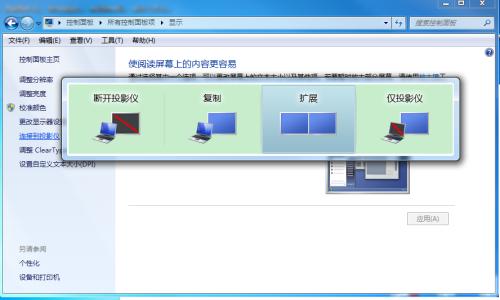
Ce qui précède est le contenu détaillé de. pour plus d'informations, suivez d'autres articles connexes sur le site Web de PHP en chinois!

Outils d'IA chauds

Undresser.AI Undress
Application basée sur l'IA pour créer des photos de nu réalistes

AI Clothes Remover
Outil d'IA en ligne pour supprimer les vêtements des photos.

Undress AI Tool
Images de déshabillage gratuites

Clothoff.io
Dissolvant de vêtements AI

AI Hentai Generator
Générez AI Hentai gratuitement.

Article chaud

Outils chauds

Bloc-notes++7.3.1
Éditeur de code facile à utiliser et gratuit

SublimeText3 version chinoise
Version chinoise, très simple à utiliser

Envoyer Studio 13.0.1
Puissant environnement de développement intégré PHP

Dreamweaver CS6
Outils de développement Web visuel

SublimeText3 version Mac
Logiciel d'édition de code au niveau de Dieu (SublimeText3)
 Quelle est la raison pour laquelle PS continue de montrer le chargement?
Apr 06, 2025 pm 06:39 PM
Quelle est la raison pour laquelle PS continue de montrer le chargement?
Apr 06, 2025 pm 06:39 PM
Les problèmes de «chargement» PS sont causés par des problèmes d'accès aux ressources ou de traitement: la vitesse de lecture du disque dur est lente ou mauvaise: utilisez Crystaldiskinfo pour vérifier la santé du disque dur et remplacer le disque dur problématique. Mémoire insuffisante: améliorez la mémoire pour répondre aux besoins de PS pour les images à haute résolution et le traitement complexe de couche. Les pilotes de la carte graphique sont obsolètes ou corrompues: mettez à jour les pilotes pour optimiser la communication entre le PS et la carte graphique. Les chemins de fichier sont trop longs ou les noms de fichiers ont des caractères spéciaux: utilisez des chemins courts et évitez les caractères spéciaux. Problème du PS: réinstaller ou réparer le programme d'installation PS.
 Quelles sont les questions courantes sur l'exportation du PDF sur PS
Apr 06, 2025 pm 04:51 PM
Quelles sont les questions courantes sur l'exportation du PDF sur PS
Apr 06, 2025 pm 04:51 PM
Questions et solutions fréquemment posées lors de l'exportation de PS en PDF: Problèmes d'intégration de la police: vérifiez l'option "Font", sélectionnez "intégrer" ou convertissez la police en courbe (chemin). Problème de déviation de couleur: convertir le fichier en mode CMYK et ajuster la couleur; L'exporter directement avec RVB nécessite une préparation psychologique pour l'aperçu et l'écart des couleurs. Problèmes de résolution et de taille des fichiers: choisissez la résolution en fonction des conditions réelles ou utilisez l'option de compression pour optimiser la taille du fichier. Problème d'effets spéciaux: fusionnez (aplatir) les couches avant de l'exportation, ou pesez les avantages et les inconvénients.
 Comment sélectionner un élément enfant avec l'élément de nom de première classe via CSS?
Apr 05, 2025 pm 11:24 PM
Comment sélectionner un élément enfant avec l'élément de nom de première classe via CSS?
Apr 05, 2025 pm 11:24 PM
Lorsque le nombre d'éléments n'est pas fixé, comment sélectionner le premier élément enfant du nom de classe spécifié via CSS. Lors du traitement de la structure HTML, vous rencontrez souvent différents éléments ...
 Impossible de se connecter à MySQL en tant que racine
Apr 08, 2025 pm 04:54 PM
Impossible de se connecter à MySQL en tant que racine
Apr 08, 2025 pm 04:54 PM
Les principales raisons pour lesquelles vous ne pouvez pas vous connecter à MySQL en tant que racines sont des problèmes d'autorisation, des erreurs de fichier de configuration, des problèmes de mot de passe incohérents, des problèmes de fichiers de socket ou une interception de pare-feu. La solution comprend: vérifiez si le paramètre Bind-Address dans le fichier de configuration est configuré correctement. Vérifiez si les autorisations de l'utilisateur racine ont été modifiées ou supprimées et réinitialisées. Vérifiez que le mot de passe est précis, y compris les cas et les caractères spéciaux. Vérifiez les paramètres et les chemins d'autorisation du fichier de socket. Vérifiez que le pare-feu bloque les connexions au serveur MySQL.
 Pourquoi les marges négatives ne prennent-elles pas effet dans certains cas? Comment résoudre ce problème?
Apr 05, 2025 pm 10:18 PM
Pourquoi les marges négatives ne prennent-elles pas effet dans certains cas? Comment résoudre ce problème?
Apr 05, 2025 pm 10:18 PM
Pourquoi les marges négatives ne prennent-elles pas effet dans certains cas? Pendant la programmation, les marges négatives dans CSS (négatif ...
 Comment utiliser l'exportation par défaut dans Vue
Apr 07, 2025 pm 07:21 PM
Comment utiliser l'exportation par défaut dans Vue
Apr 07, 2025 pm 07:21 PM
Exportation par défaut dans Vue Revelows: Exportation par défaut, importez l'intégralité du module en même temps, sans spécifier de nom. Les composants sont convertis en modules au moment de la compilation et les modules disponibles sont emballés via l'outil de construction. Il peut être combiné avec des exportations nommées et exporter d'autres contenus, tels que des constantes ou des fonctions. Les questions fréquemment posées comprennent les dépendances circulaires, les erreurs de chemin et les erreurs de construction, nécessitant un examen minutieux du code et des instructions d'importation. Les meilleures pratiques incluent la segmentation du code, la lisibilité et la réutilisation des composants.
 Comment utiliser des fichiers de police installés localement sur les pages Web?
Apr 05, 2025 pm 10:57 PM
Comment utiliser des fichiers de police installés localement sur les pages Web?
Apr 05, 2025 pm 10:57 PM
Comment utiliser des fichiers de police installés localement sur les pages Web avez-vous rencontré cette situation dans le développement de pages Web: vous avez installé une police sur votre ordinateur ...
 Comment résoudre le problème du chargement lorsque PS est démarré?
Apr 06, 2025 pm 06:36 PM
Comment résoudre le problème du chargement lorsque PS est démarré?
Apr 06, 2025 pm 06:36 PM
Un PS est coincé sur le "chargement" lors du démarrage peut être causé par diverses raisons: désactiver les plugins corrompus ou conflictuels. Supprimer ou renommer un fichier de configuration corrompu. Fermez des programmes inutiles ou améliorez la mémoire pour éviter une mémoire insuffisante. Passez à un entraînement à semi-conducteurs pour accélérer la lecture du disque dur. Réinstaller PS pour réparer les fichiers système corrompus ou les problèmes de package d'installation. Afficher les informations d'erreur pendant le processus de démarrage de l'analyse du journal d'erreur.





